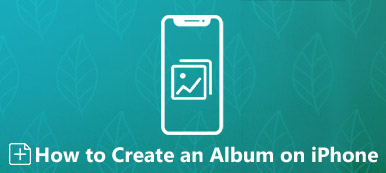Aplikace Fotky je dobrým prostředkem k ukládání starých vzpomínek s přáteli a rodinou. Mnoho uživatelů vytvořilo mnoho alb, aby třídili své vzácné fotografie. Alba v aplikaci Fotky jsou tedy jako zkratka k vyhledání řady fotografií s konkrétními lidmi nebo místy. Mnoho uživatelů iPhone však hlásí, že jejich nedávno smazané album v aplikaci Fotky chybí, nebo v aplikaci Fotky smažou několik alb. Pokud máte stejný problém, přečtěte si tento článek a získejte 3 způsoby obnovit alba a fotografie na vašem iPhone.
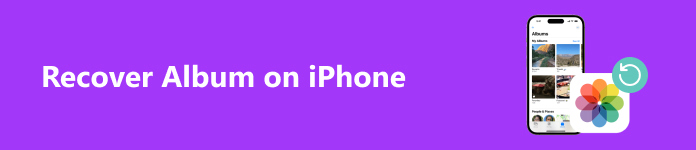
- Část 1. Jak obnovit fotografie iOS, když chybí nedávno smazané album
- Část 2. Obnovení smazaných alb na iPhone přes iCloud Backup
- Část 3. Obnovení chybějících alb pomocí Time Machine Backup
- Část 4. Nejčastější dotazy o iPhone Album
Část 1. Jak obnovit fotografie iOS, když chybí nedávno smazané album
Nedávno smazané album je zašifrované album, které ukládá vaše smazané fotografie do 30 dnů. Mnoho uživatelů Apple však upozorňuje, že album Nedávno smazané nelze najít. Pokud se vás tato závada dotkne, je pro vás nejdůležitější obnovit tyto smazané fotografie bez alba Nedávno smazané. Naštěstí můžete použít Apeaksoft iPhone Obnova dat obnovit smazané nebo ztracené fotografie iOS bez potíží.

4,000,000 + Stahování
Obnovte fotografie iOS bez zálohování.
Podpora všech běžných obnovení dat iOS, včetně smazané poznámky, smazaná hudba, Etc.
Náhled smazaných fotografií před obnovením.
Kompatibilní s nejnovější řadou iPhone a verzemi iOS.
Krok 1 Pomocí výše uvedeného tlačítka si stáhněte tento nástroj pro obnovu systému iOS do počítače. Nainstalujte a spusťte tento program.
Krok 2 V domovském rozhraní vyberte iPhone Obnova dat na levé straně. Ve výchozím nastavení máte vybráno Obnovení z zařízení iOS režimu. Připojte svůj iPhone k počítači se systémem Windows nebo Mac pomocí kabelu USB. Klepněte Věřte na vašem iPhone k udělení tohoto zabezpečeného programu. Poté můžete vidět a kliknout na Spustit skenování .
Krok 3 Tento program prozkoumá a zobrazí vaše data iOS s různými typy. Můžete si vybrat Fotoaparát Roll, Foto Stream, Photo Library, Photos App k vyhledání smazaných fotografií iOS. Zaškrtněte všechny fotografie, které chcete obnovit, a klikněte Zotavit se k načtení ztracených fotografií iOS do počítače.

Část 2. Obnovení smazaných alb na iPhone přes iCloud Backup
Pokud jste se přihlásili k odběru iCloudu k zálohování aplikace Fotky na všech zařízeních Apple, můžete zálohu snadno obnovit a obnovit smazaná alba. Tato metoda však přepíše vaše data iOS. Takže byste měli předem zálohovat svá aktuální data iOS pomocí jiných programů třetích stran. Mimochodem, můžete použít bezplatnou funkci zálohování Zálohování a obnovení dat systému iOS v Apeaksoft iOS Toolkit, který si stáhnete výše.
Krok 1 Přejděte do aplikace Nastavení a přejděte na obecně. Klepněte na něj a vyberte Přeneste nebo resetujte iPhone možnost ve spodní části. Klepněte Vymazat veškerý obsah a nastavení si Pokračovat. Zadejte svůj přístupový kód pro iPhone a heslo Apple ID pro potvrzení tohoto obnovení továrního nastavení.
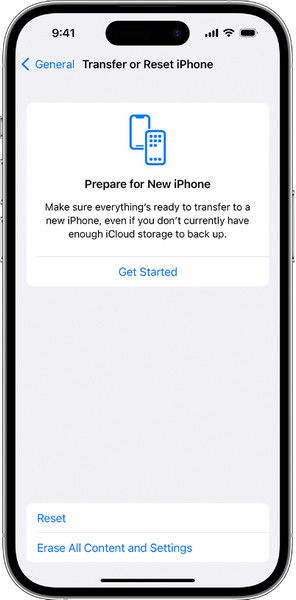
Krok 2 Postupujte podle pokynů na obrazovce a nastavte svůj iPhone. Vyberte první Ze zálohy iCloud možnost při přístupu k Přeneste své aplikace a data obrazovka. Poté byste se měli přihlásit ke svému předchozímu účtu iCloud pomocí správného Apple ID a hesla.
Krok 3 Po ověření můžete procházet nejnovější zálohy iCloud s datem a velikostí. Poté vyberte relevantní a postupujte podle pokynů pro obnovení z iCloud.
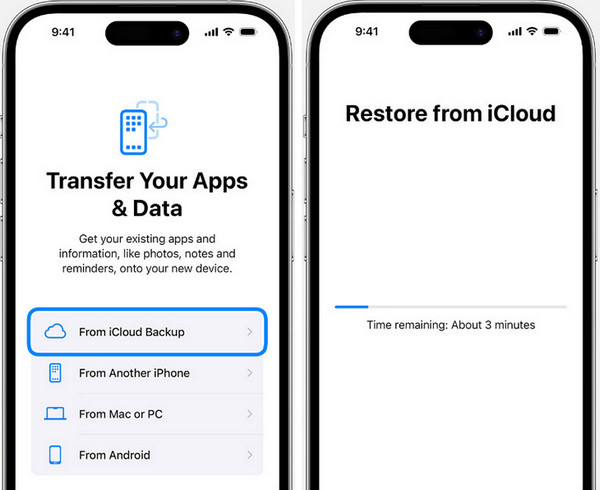
Část 3. Obnovení chybějících alb pomocí Time Machine Backup
Pokud synchronizujete fotky a alba ze systému iOS s Macem a používáte Time Machine k zálohování dat Macu, můžete použít zálohu Time Machine, která vám pomůže obnovit chybějící alba. Krok 1. Restartujte svůj Mac. Jakmile uvidíte úvodní obrazovku, okamžitě stiskněte tlačítko Příkaz si R klíče. Uvolněte je, dokud se neobjeví bílé logo Apple.
Krok 2 Zadejte heslo, které chcete zadat Režim Recovery Mac. Nyní můžete vidět nástroje macOS okno. Vybrat Obnovení ze zálohy stroje času a klepněte na tlačítko Pokračovat.
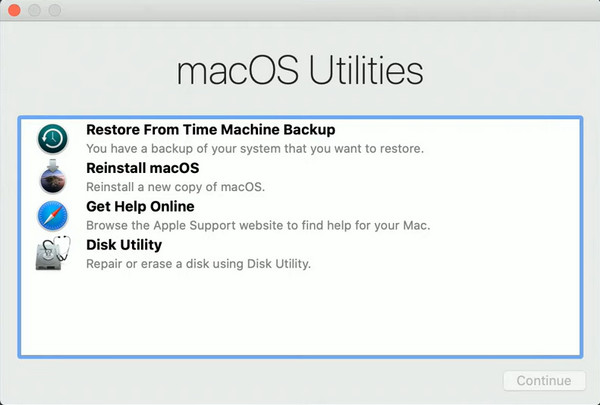
Krok 3 Vyberte externí úložné zařízení, které ukládá vaše zálohy Time Machine z Vyberte zdroj obnovení okno.
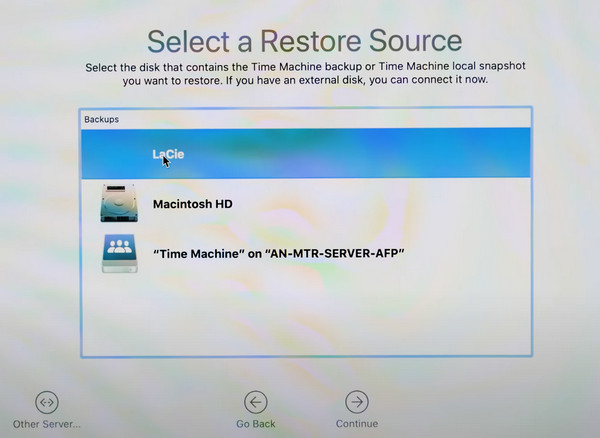
Krok 4 Poté můžete procházet všechny své zálohy Time Machine a vybrat jednu pro pokračování. V Vyberte cíl okno, vyberte Macintosh HD a klepněte na tlačítko Obnovit .
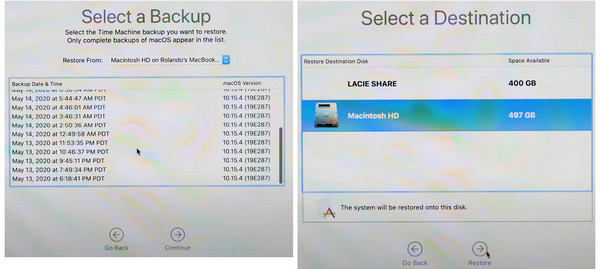
Část 4. Nejčastější dotazy o iPhone Album
Jak sdílet album na iPhone?
Otevřete aplikaci Nastavení. Klepněte na [vaše jméno] nahoře > iCloud > Fotky > Sdílená alba. Poté můžete přejít do aplikace Fotky > Alba. V levém horním rohu klepněte na symbol + a vyberte Nové sdílené album. Nyní můžete sdílené album pojmenovat a pozvat lidi.
Jak přidat fotografie do skrytého alba na iPhone?
Pokud nechcete, aby někdo viděl vaši soukromou fotografii, můžete ji vybrat a kliknout na tlačítko se třemi tečkami. Vybrat Skrýt z rozevíracího seznamu.
Jak smazat album na iPhone?
Otevřete aplikaci Fotky a klepněte na Alba sekce ve spodní části. Klepněte Podívejte se na všechny v pravém horním rohu. Poté klepněte na Změnit. Zde můžete změnit uspořádání umístění svých alb a smazat album klepnutím na červenou vodorovnou čáru.
Proč investovat do čističky vzduchu?
Nyní se můžete naučit, jak obnovit smazaná alba na iPhone přečtením tohoto příspěvku. Pokud máte nějaké proveditelné metody pro obnovení alb, můžete napsat komentář a sdílet je s námi.